Omogućite skaliranje GPU-a u Radeon softveru sa željenim načinom skaliranja
Kada vaš monitor ne podržava određene razlučivosti, vidite slike koje ne odgovaraju u potpunosti zaslonu ili im nedostaje oštrina koju biste inače očekivali. Tada postaje potrebno omogućiti skaliranje GPU(enable GPU scaling) -a jer vam omogućuje da doživite fino podešenu grafiku i izlaz slike bez obzira na razlučivost. Evo trika koji će vam pomoći da započnete.
Omogućite skaliranje GPU-(GPU Scaling) a u softveru Radeon(Radeon Software)
Igrači vole iskusiti najbolju moguću grafiku, ali zamućene ili rastegnute slike s lošim razlučivostima mogu ubiti sav njihov entuzijazam. GPU skaliranje je opcija koja im može pomoći da prilagode omjer slike u igri prema razlučivosti monitora.
- Idite na AMD Radeon postavke.
- Odaberite Prikaz.
- Prijeđite na skaliranje GPU-a.
- Uključite opciju GPU skaliranja(GPU Scaling) na Uključeno.
- Odaberite željeni način iz postavke Scaling mode.
- Spremite postavke i izađite.
Uz GPU skaliranje moguće je održati visokokvalitetni izlaz slike na zaslonu
Igre koje se pokreću na nižim omjerima slike od 5:4 ili 4:3 mogu izgledati ispružene s pikseliziranim slikama na postavci zaslona 16:9. Ako imate AMD grafičku karticu , možete kontrolirati ove postavke i upravljati opcijama skaliranja GPU -a putem (GPU)AMD Catalysta(AMD Catalyst) ili putem AMD Radeon Graphics .
Prije nego što nastavite s koracima, morate imati svoj monitor izravno priključen na adapter grafičke kartice putem DVI , HDMI ili DisplayPort -a . Osim toga, mora biti instaliran najnoviji podržani grafički upravljački program za AMD Graphics proizvod.(AMD Graphics)
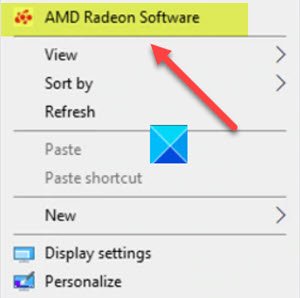
Na zaslonu radne površine(Desktop) desnom tipkom miša kliknite prazan prostor i odaberite AMD Radeon Settings .
Kada se otvori prozor Postavka , prijeđite na karticu (Setting)Display . Kartica vam omogućuje konfiguriranje postavki prikaza kako biste optimizirali svoje iskustvo gledanja.
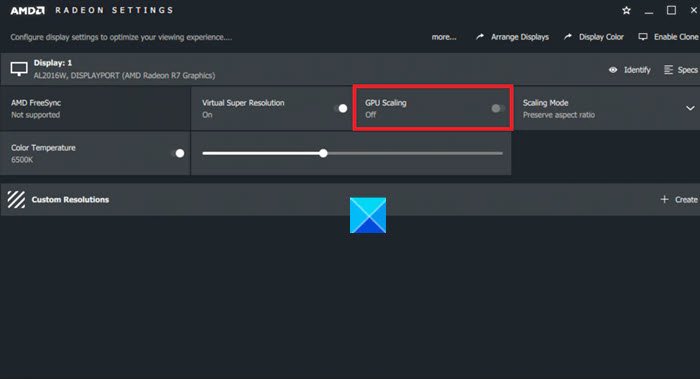
Ispod njega pomaknite se na pločicu GPU Scaling i prebacite opciju GPU Scaling na (GPU Scaling)Uključeno(On) .
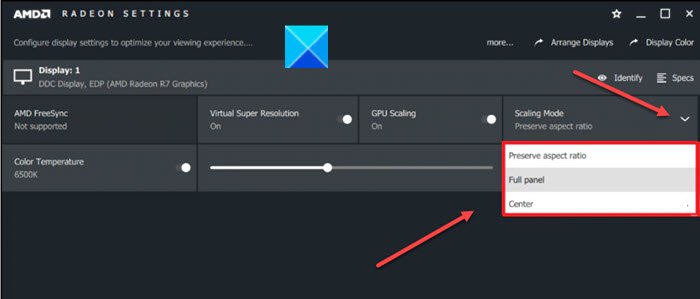
Nakon što je GPU skaliranje(GPU Scaling) aktivirano, morat ćete odabrati željeni način s padajućeg izbornika Način skaliranja . (Scaling Mode)Dostupni su sljedeći načini skaliranja.
- Očuvaj(Preserve) omjer slike – ovaj način proširuje trenutnu sliku na punu veličinu monitora uz zadržavanje omjera veličine slike prikazujući crne trake s lijeve i desne strane.
- Centar(Center) – Ova opcija isključuje skaliranje slike i centrira trenutnu sliku za ne-nativne razlučivosti. Vidjet ćete crni obrub oko monitora.
- Cijeli(Full) panel – Kao što naziv sugerira, način rada proširuje trenutnu sliku na punu veličinu monitora za ne-nativne rezolucije. Vidjet ćete kako se zaslon rasteže(screen stretching) da ispuni monitor.
Odaberite željeni način kako biste odmah primijenili promjene i zatvorite Radeon postavke(Radeon Settings) za izlaz.
That’s all there is to it!
Sada pročitajte(Now read) : Objašnjeno skaliranje GPU-a u odnosu na skaliranje zaslona .
Related posts
Kako onemogućiti Radeon Software overlay (ALT+R) -
Softverski ključ Finder: Oporavak, spremanje softverskih serijskih licencnih ključeva
Kako omogućiti Radeon FreeSync za pojedinačne aplikacije
Besplatni softver za pojačavanje igara za poboljšanje performansi igranja u sustavu Windows 10
Radeon ReLive vam omogućuje snimanje i streamanje vaše igre
Najbolje besplatne igre Mountain Sports za Windows 10 PC
Igre se ruše nakon nadogradnje na najnoviju verziju u sustavu Windows 11/10
Kako nabaviti Sea of Thieves Huntress Figurehead
Popravi Nema dovoljno prostora na disku - Steam pogreška na Windows PC-u
Način igre nedostaje u sustavu Windows 11/10
Besplatne kartaške igre i casino slot igre za Windows PC
Popravite Xbox Live pogrešku 121003 tijekom igranja Microsoft Solitaire Collection
Onemogućite poboljšanu grafiku za poboljšane Xbox 360 igre
Besplatne igre za više igrača za Windows PC za igranje s prijateljima od kuće
Fix Online prijava trenutno nije dostupna - Pogreška podrijetla na Windows računalu
Kako onemogućiti Radeon softver Pritisnite ALT+R da otvorite Overlay
Parsec vam omogućuje strujanje igara s vašeg Windows računala
Kako igrati bilo koju Xbox igru na računalu sa sustavom Windows 11/10
A Way Out: recenzija igre za Xbox One
Kako igrati Steam igre s Kodija
